ios9.0.2是目前很多果粉们都在使用的系统,该系统仍然包括很多用户不常用的功能,那么iOS9.0.2系统怎么精简呢?下面清风小编就给大家具体介绍下iOS9.0.2极速精简教程分享。
![iOS9.0.2系统怎么精简?iOS9.0.2极速精简教程分享[多图]图片1](https://imgo.ocn187.com/img2015/11/3/2015110343581817.png)
首先,我们要了解本教程具体删除的应用以及功能:
此次网友精简的内容有 Spotlight、News、查找朋友、语音控制、提示、股票、iBooks、播客、拨号键盘音、低电量音、拍照音以及一些无用的进程,而 Apple Watch、指南针、Game Center、健康 和 Wallet 则被保留了下来。
需要注意的是,因为精简了语音控制文件的关系,语音助手 Siri 是无法使用的,因此,需要使用 Siri 的网友最好不要尝试,否则会持续不必要的困扰。
下面,我们将进入精简系统的具体操作步骤:
1. 确认是设备系统版本为 iOS 9.0.2,这一教程理论上支持 iPhone 5/5C/5s/6/6 Plus/6s/6s Plus等设备。
2. 运行 Cydia,装上 Apple File Conduit 2、OpenSSH 以及 OpenSSL 等插件。
3. 下载 Winscp(下载地址),下载之后按照提示安装即可。
4. 下载精简文件(附件一),下载完成之后解压到桌面。
5. 把下面提到的设置开关全部关掉:
- 设置 > 通用 > Spotlight 搜索
- 设置 > 通用 > Handoff 与建议的应用
- 设置 > 通用 > 访问限制
- 设置 > 音乐
- 设置 > iBooks
- 设置 > 博客
6. 运行 winSCP 软件,具体操作如下图:
![iOS9.0.2系统怎么精简?iOS9.0.2极速精简教程分享[多图]图片2](https://imgo.ocn187.com/img14/201511/20151131241649647.jpg)
![iOS9.0.2系统怎么精简?iOS9.0.2极速精简教程分享[多图]图片3](https://imgo.ocn187.com/img14/201511/20151131241685644.jpg)
![iOS9.0.2系统怎么精简?iOS9.0.2极速精简教程分享[多图]图片4](https://imgo.ocn187.com/img14/201511/20151131241760838.jpg)
![iOS9.0.2系统怎么精简?iOS9.0.2极速精简教程分享[多图]图片5](https://imgo.ocn187.com/img14/201511/20151131241788736.jpg)
![iOS9.0.2系统怎么精简?iOS9.0.2极速精简教程分享[多图]图片6](https://imgo.ocn187.com/img14/201511/20151131241868467.jpg)
![iOS9.0.2系统怎么精简?iOS9.0.2极速精简教程分享[多图]图片7](https://imgo.ocn187.com/img14/201511/20151131241813191.jpg)
操作完成之后,等待手机自动重启,进入桌面。
7. 到了这一步,精简基本上算是完成了,现在我们还需要导入文件,去掉设置里面的残留列表。
下载清除残留的文件(附件二)解压后放入以下路径:/System/Library/PrivateFrameworks/PreferencesUI.framework 覆盖(建议先备份好原文件),然后用 iCleaner Pro(官方源地址)清理一下系统缓存,重启即可。
精简完成并重启手机之后,如果主屏幕上有 Feedback、iCloud Drive 和健身记录的软件图标,主要是因为系统默认隐藏的 App 出现,大家可以用 iFile 进入 /Application 目录把对应的软件文件夹权限全取消,类似关闭邮件后台的方法。
对应的文件夹为:Feedback -- Feedback Assistant;iCloud Drive -- iCloudDriveApp;健身记录 -- Fitness
具体操作如下:
- 打开 iFile,然后进入 /Applications,找到对应文件夹之后,点击后面的圆形感叹号按钮,进入菜单之后会看到 User、Group 和 World 三个权限,我们需要一个个点进去,把里面的勾选全部取消。
- 修改完成之后,返回并点击左上角 Done 即可 ,然后再重启一下手机。
























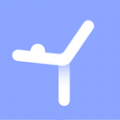











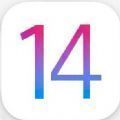









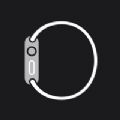
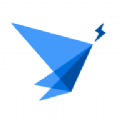










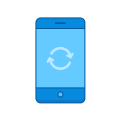










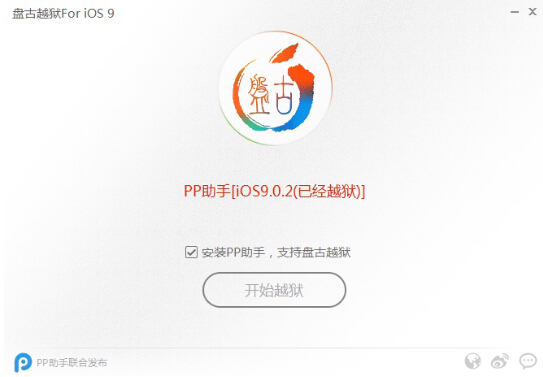
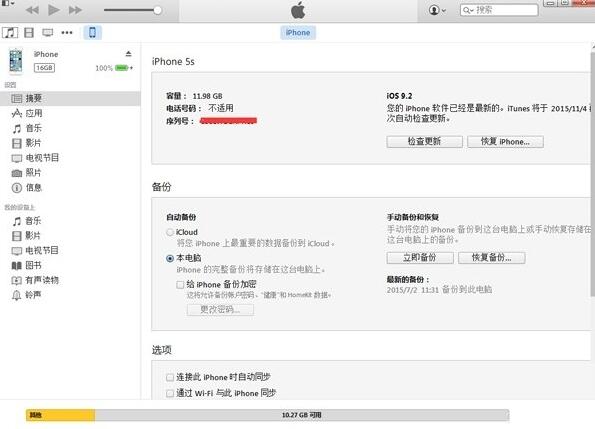





















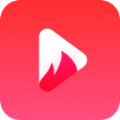


盖楼回复 X
(您的评论需要经过审核才能显示)